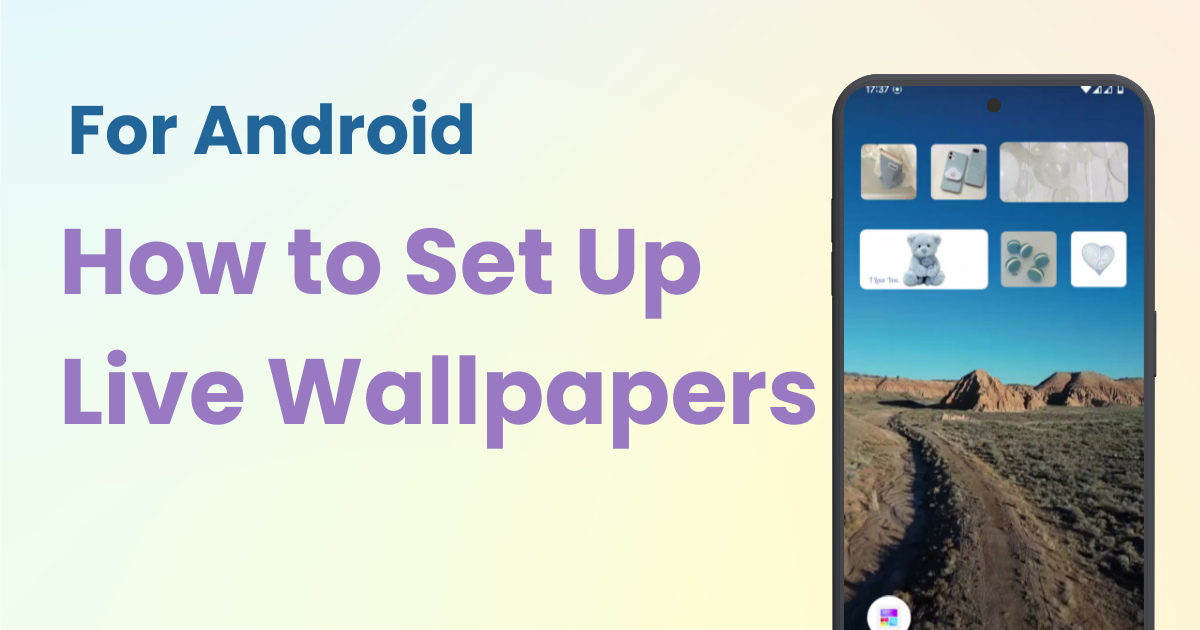

您需要一個專門的應用程序來自定義您的主屏幕!這是擁有所有裝扮材料的裝扮應用程序的最終版本!
許多人喜歡將自己喜歡的圖像設定為 Android 裝置上的桌布。但您知道您也可以在Android上設定「動態桌布」嗎?
與常規靜態壁紙不同,動態壁紙顯示動畫和運動。在本文中,我們將向您展示如何使用「WidgetClub」應用程式設定動態桌布。
動態桌布是一項可讓您將動畫或影片設定為背景的功能。這使您的智慧型手機的主螢幕或鎖定螢幕更加動態且更具視覺吸引力。與靜態壁紙不同,動態壁紙提供視覺享受,並且可以包含互動元素。
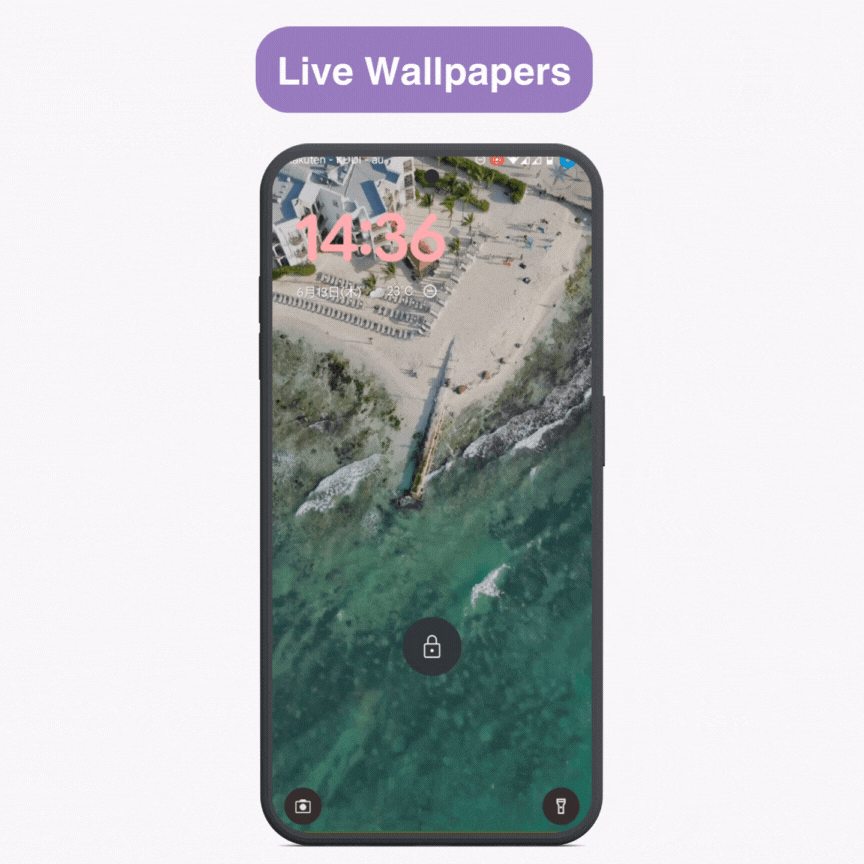
在這裡,我們將介紹使用WidgetClub將您喜歡的影片設定為動態桌布的步驟。
1. 錄製或選擇視頻
如果影片太長,請對其進行編輯以將其保存在 50MB 以內。 (如果尺寸較小,較長的影片也可以。)
由於 Android 預設播放影片的聲音,如果您不希望每次開啟螢幕時都播放聲音,請在儲存前將音訊靜音。
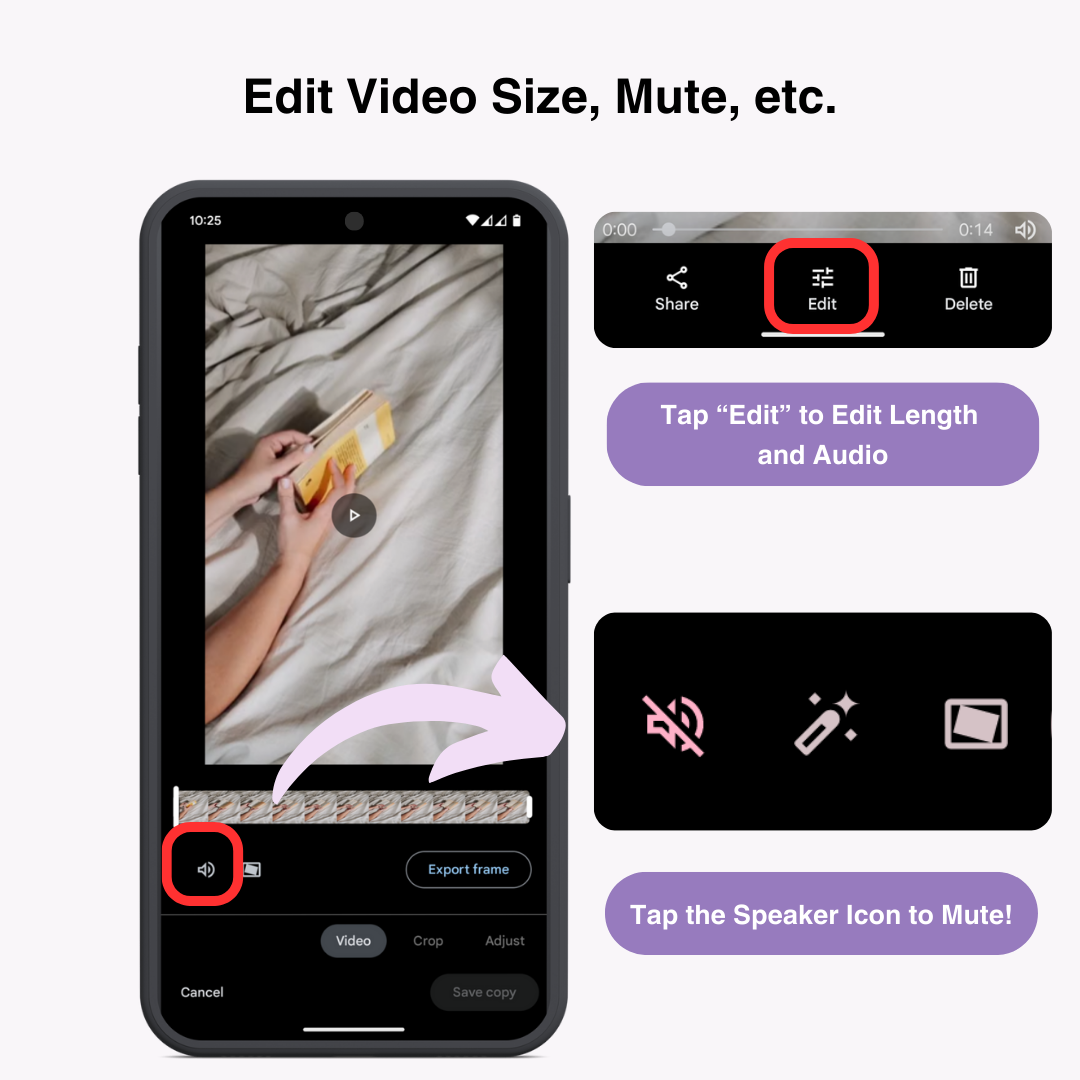
2.下載並安裝WidgetClub應用程式
從 Google Play 商店下載並安裝它。
3. 點擊底部選單中的“建立”,然後選擇“動態桌布(試用)”
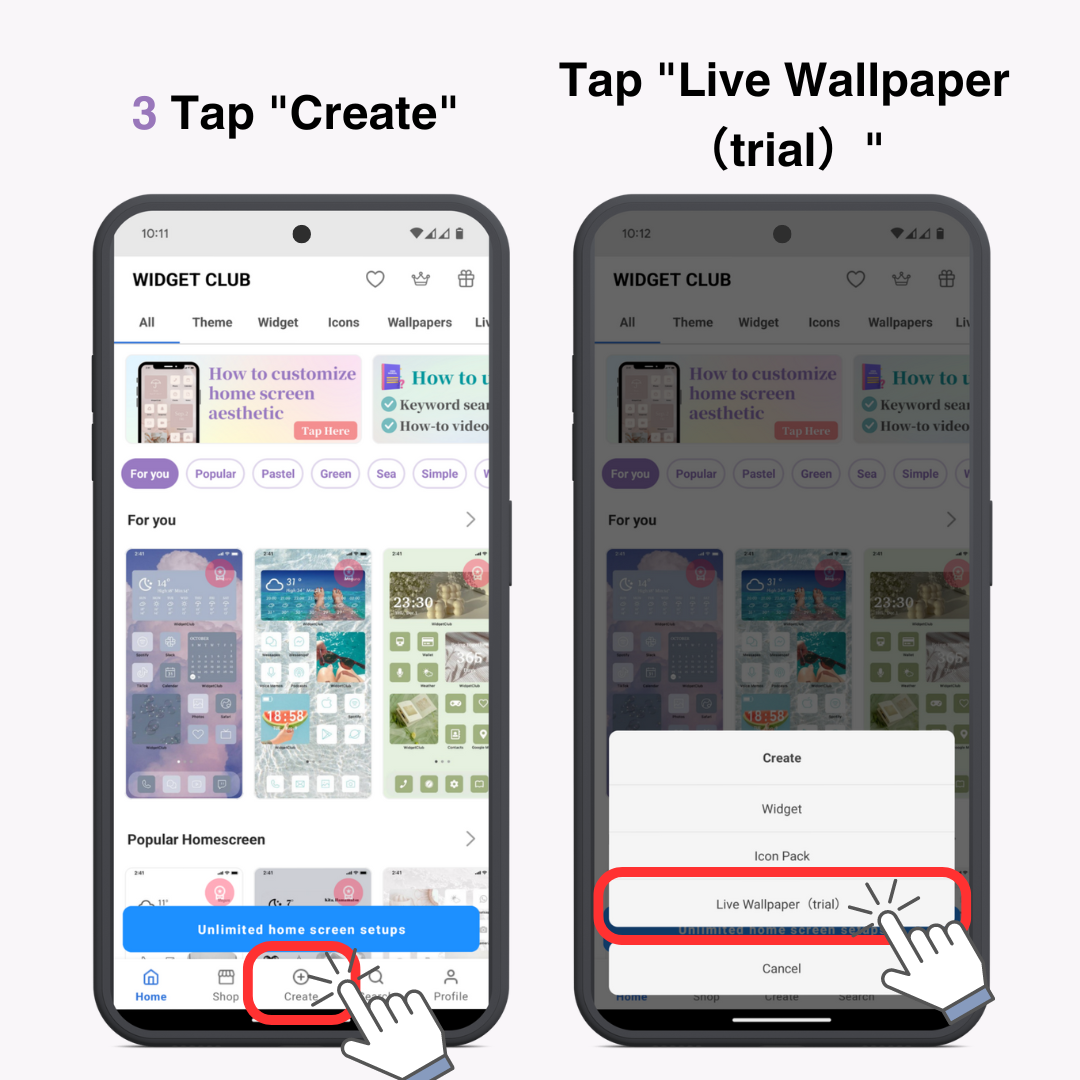
4. 從您的裝置中選擇您想要設定的視頻
5.透過移動欄調整影片的開始和結束
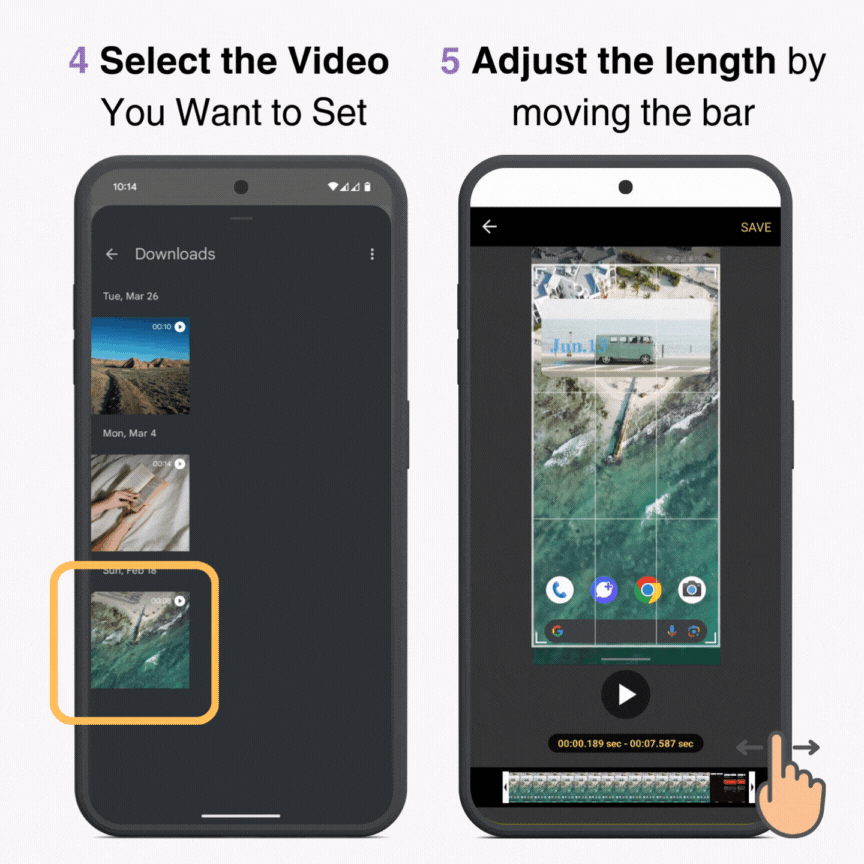
6. 點選右上角的“儲存”
當出現“看到廣告後是否要進行設定”訊息時,點擊“確定”
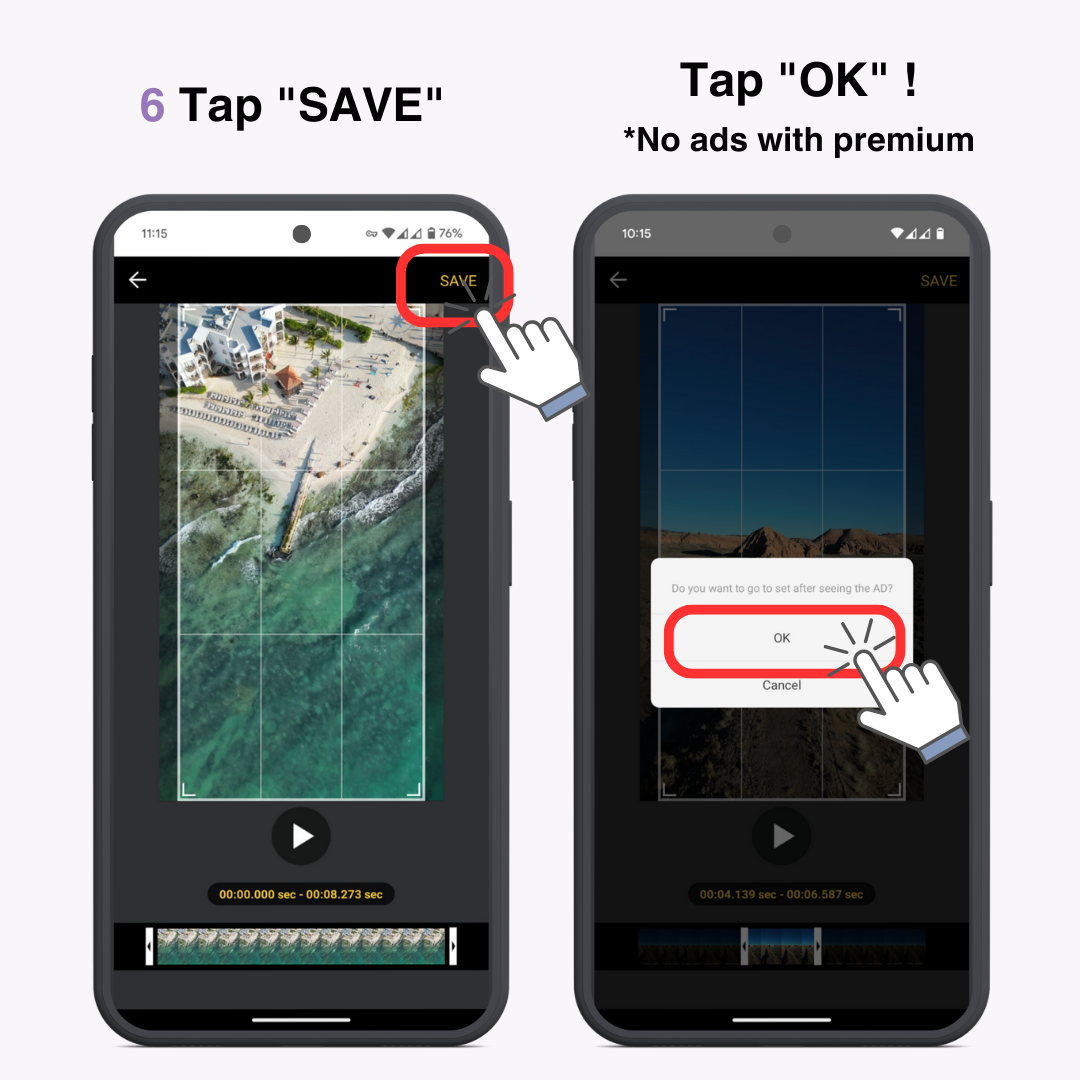
如果您有高級計劃,則無需觀看廣告。
7. 桌布準備好後,點擊「設定桌布」按鈕
選擇“主螢幕”或“主螢幕和鎖定螢幕”
8.返回主畫面查看動態桌布
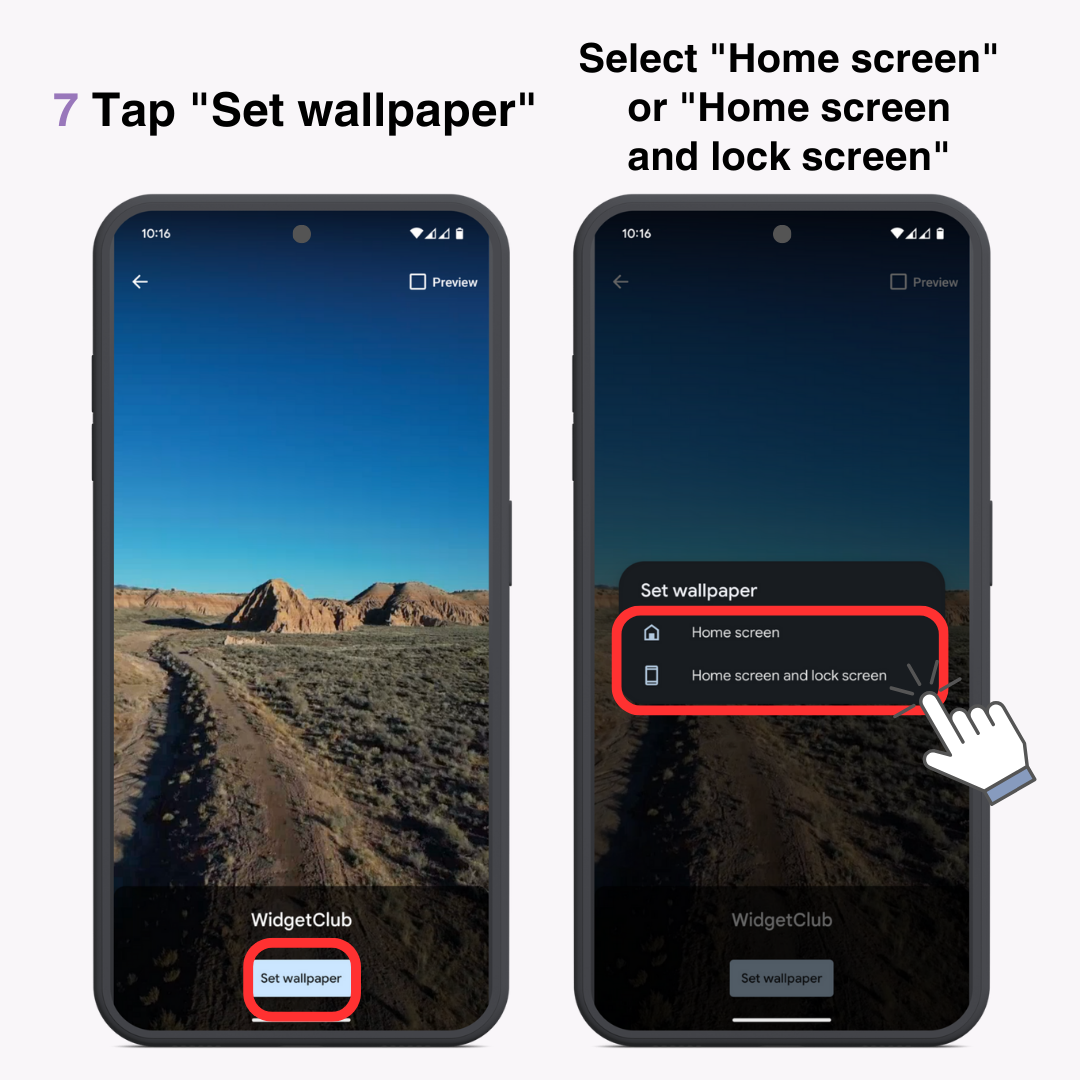
動態桌布的保存位置
您可以在“設定”→“桌布和風格”→“更多桌布”→“動態桌布”→“WidgetClub”下找到它。如果您更改壁紙,這可以讓您輕鬆切換回原來的桌布。
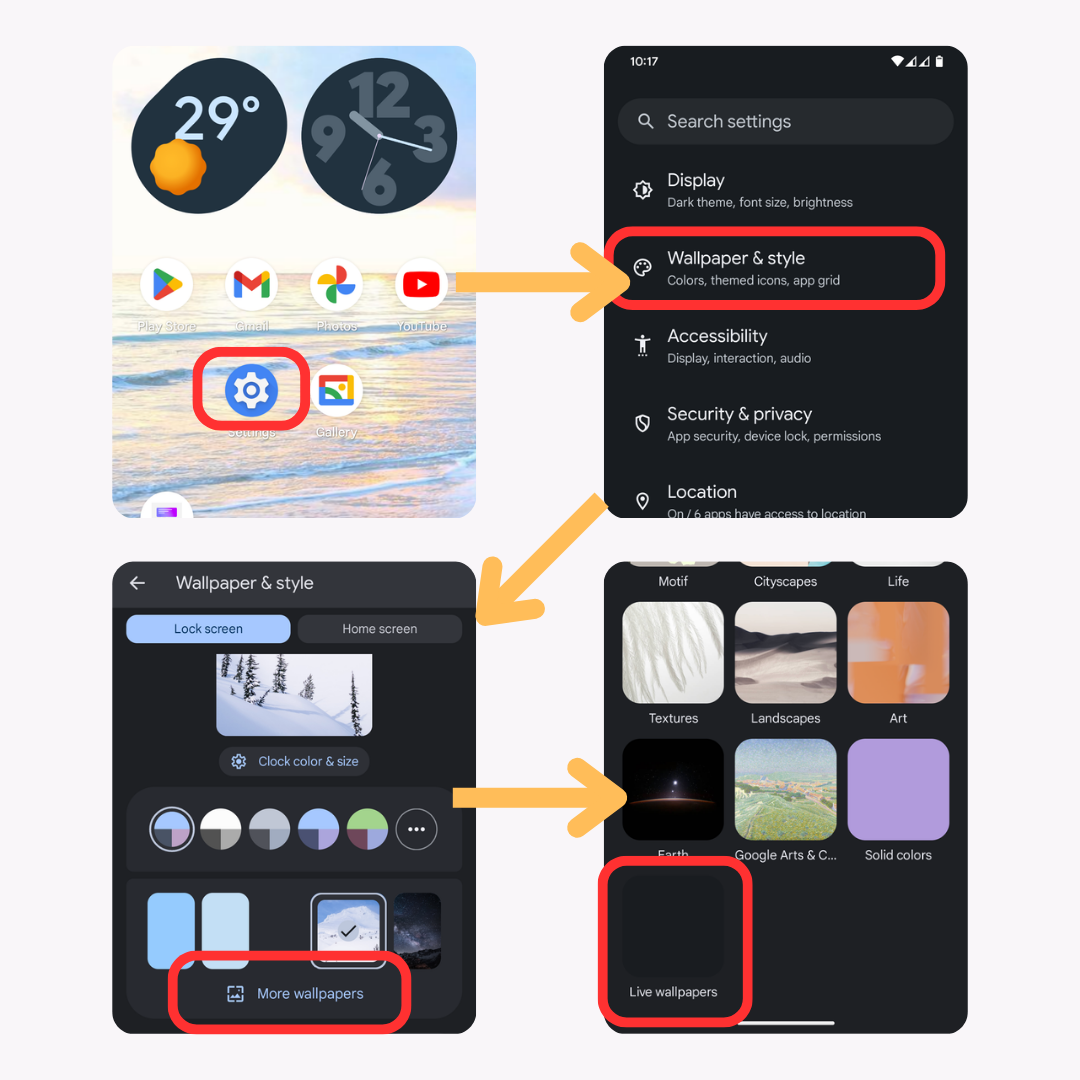
雖然動態壁紙很吸引人,但有幾點需要記住。
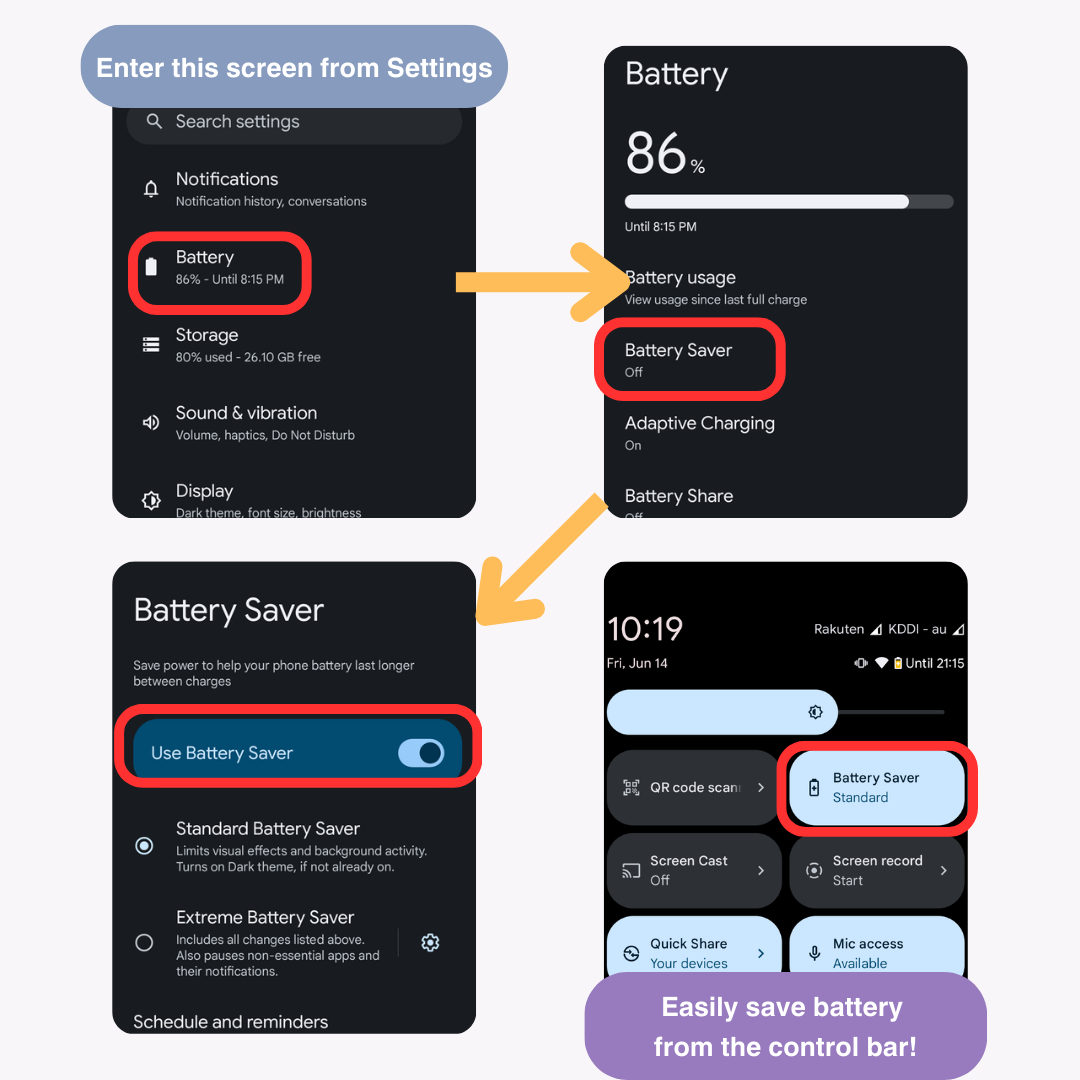
Android 和 iPhone 之間透過WidgetClub設定的動態桌布存在一些差異。
安卓
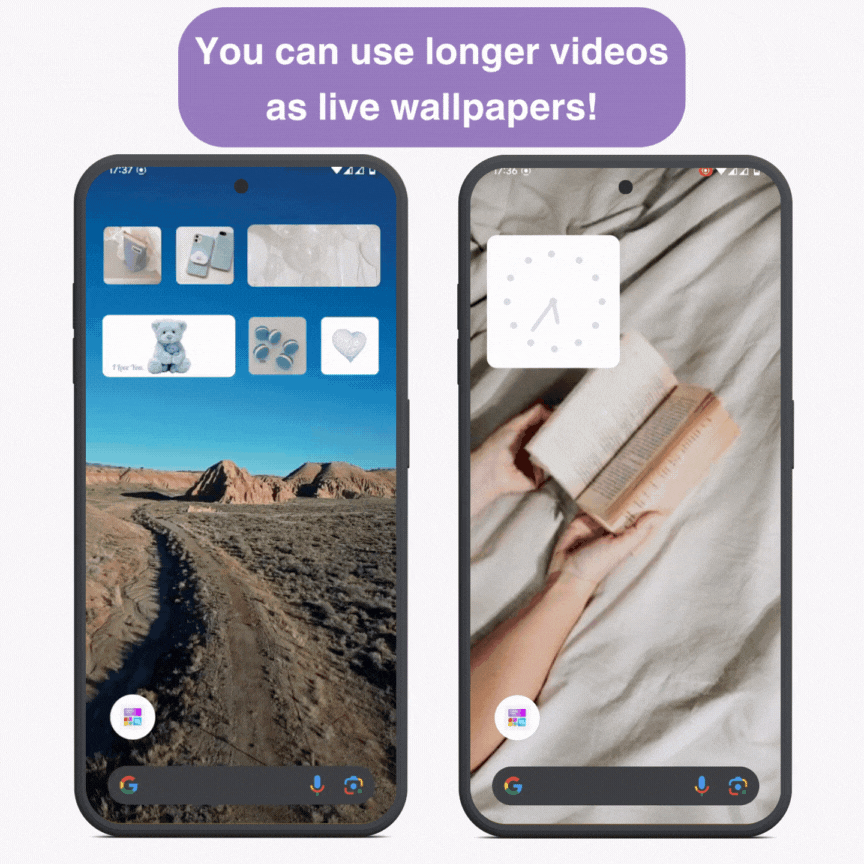
iPhone
我們已經介紹瞭如何設置動態壁紙,但是如果您找不到好的視頻,也不必擔心。 WidgetClub提供了多種可用的動態桌布設計。
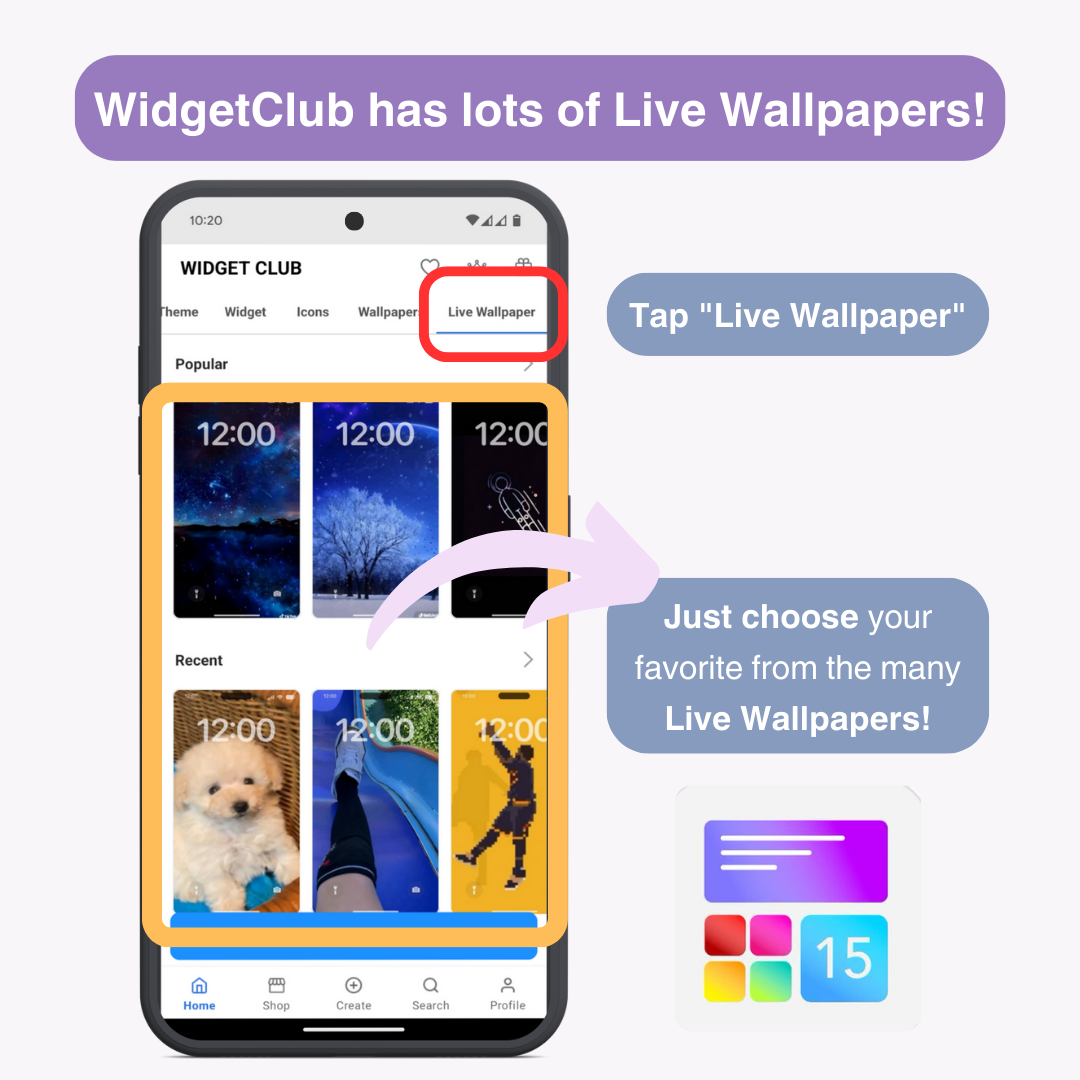
只需像您創建的壁紙一樣進行設定即可。
WidgetClub也提供天氣和時鐘小工具、應用程式圖示等範本。自訂您的主螢幕以配合您的動態桌布並使其獨一無二。
動態桌布是進一步個性化您的智慧型手機的好方法。使用WidgetClub ,您可以輕鬆建立原始動態桌布。利用動態桌布和 WidgetClub 創建夢幻般的主螢幕和鎖定螢幕。
相關文章